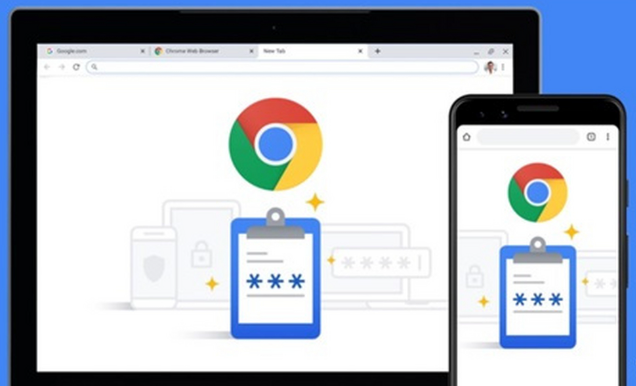内容介绍

以下是谷歌浏览器下载文件自动备份方法:
1. 利用Windows系统自带功能:在电脑上创建一个批处理文件,打开记事本,输入命令“xcopy 下载文件保存路径 备份文件保存路径 /E /H /C /I”,将文件保存为“.bat”格式,如“backupdownloads.bat”,放在方便的位置。打开Windows系统的任务计划程序,点击“创建基本任务”,按提示操作,在“名称”栏输入任务名称,如“Chrome下载文件自动备份”。在“触发器”环节,选择触发时间,比如每天或每周固定时间。在“操作”环节,选择“启动程序”,浏览找到批处理文件。点击“完成”,任务计划程序会按设定时间自动执行批处理文件,实现自动备份。
2. 使用第三方软件:可选择FreeFileSync、GoodSync等软件。下载安装后,打开软件按提示配置,指定源文件夹(Chrome下载文件保存位置)和目标文件夹(备份文件保存位置),选择备份模式,如镜像备份或增量备份,还可设置备份时间间隔,如每小时、每天、每周等。配置完成后,启动软件的自动备份功能,软件会按设定时间和模式自动备份Chrome下载文件。
3. 借助云存储服务:选择百度网盘、腾讯微云、OneDrive等云存储服务并注册账号。在云存储服务客户端软件中,设置同步文件夹为Chrome下载文件保存位置。例如在百度网盘客户端,点击“设置”,选择“自动备份文件夹”,添加Chrome下载文件保存文件夹。这样,有新文件下载到Chrome保存位置时,云存储服务会自动将文件同步到云端,通过云存储服务的网页版或客户端软件可管理备份文件。
4. 修改默认下载路径并开启系统保护:打开Chrome设置,进入“高级”→“下载位置”,将默认下载路径修改为专门用于备份的文件夹,如D:\ChromeDownloads\Backup。在目标文件夹上右键→“属性”→“常规”→“启用系统保护”,开启实时备份功能。
5. 使用Chrome扩展程序:在Chrome应用商店安装“Download Manager”扩展,启用“下载完成后自动复制到指定文件夹”功能,将文件同时备份到多个路径,如本地和U盘。还可使用“Backup and Restore”扩展,设置下载任务完成后的自动备份规则,如按文件类型分类存储。